Resumen 1
•Descargar como DOCX, PDF•
1 recomendación•17 vistas
Filmora permite importar archivos multimedia como videos e imágenes, y editarlos en la línea de tiempo. Ofrece funciones como transiciones, efectos de texto, filtros y capas. El video finalizado se puede exportar en formato MP4 u otros para plataformas como YouTube.
Denunciar
Compartir
Denunciar
Compartir
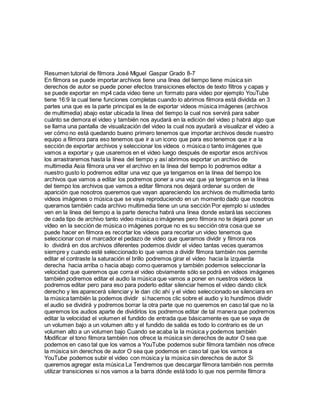
Recomendados
Resumen sobre la edicion basica dentro del editor de video filmora

Este documento resume las funciones básicas de edición de video en el editor Filmora, incluyendo importar archivos de video e imágenes, cortar clips, mover clips en la línea de tiempo, eliminar clips, deshacer y rehacer acciones, y aplicar efectos como cambiar la velocidad y voltear videos. También cubre la edición de audio, música de fondo, transiciones, efectos de texto y filtros. Explica cómo aplicar estas diferentes funciones para crear y modificar un video.
Resumen sobre la edicion basica dentro del editor de video filmora

Este documento resume las funciones básicas de edición de video y audio dentro del editor Filmora. Incluye cómo importar archivos, cortar clips, mover clips en la línea de tiempo, eliminar secciones, deshacer y rehacer acciones, y aplicar efectos como cambiar la velocidad y volumen. También cubre la adición de música, transiciones, efectos de texto y filtros.
Portada

Este documento describe las funciones básicas de Windows Movie Maker, incluyendo la adición de transiciones entre clips, efectos especiales, audio, títulos y la importación y edición de videos e imágenes. Explica cómo silenciar clips de audio, agregar música y texto, y guardar proyectos una vez completados.
Como Crear Un Video Con Tus Fotos

Este documento describe cómo crear un video con fotos usando el software gratuito VideoPad Video Editor. Explica cómo agregar fotos y música al programa, componer el video arrastrando los clips en el orden deseado, aplicar transiciones entre fotos, añadir efectos, y exportar el video finalizado a diferentes formatos.
Herramientas basicas para usar filmora

Se describen claramente los pasos que se deben seguir, para realizar una buen edición de vídeo en el programa Filmora
resumen del video "tutorial de filmora"

Filmora es un programa de edición de video que permite agregar efectos, transiciones, filtros, música y otros elementos a los videos. El programa tiene una interfaz dividida en tres secciones: la ventana principal para navegar entre opciones, la línea de tiempo para editar, y la ventana de previsualización. Se pueden importar archivos de video, audio e imágenes y editarlos agregando transiciones, texto, capas y filtros arrastrándolos a la línea de tiempo. El programa también incluye una biblioteca de música y elementos prediseñados para videos.
Tutorial windows-live-movie-maker

Este documento proporciona una guía sobre cómo usar el programa Windows Live Movie Maker para crear videos. El programa permite agregar videos, fotos, música y títulos a través de cuatro pestañas principales: Principal, Animaciones, Efectos Visuales y Ver. La guía explica cómo crear una película automáticamente agregando contenido y luego editar los tiempos y efectos. Finalmente, la película se puede guardar en formato estándar u HD para reproducirla.
Resumen del video filmora

El documento describe las funcionalidades del programa Filmora para editar videos. Explica cómo importar archivos de video y música, dividirlos y aplicar transiciones. También cubre cómo agregar filtros, capas de texto y exportar el video final en formato MP4 listo para subir a YouTube.
Recomendados
Resumen sobre la edicion basica dentro del editor de video filmora

Este documento resume las funciones básicas de edición de video en el editor Filmora, incluyendo importar archivos de video e imágenes, cortar clips, mover clips en la línea de tiempo, eliminar clips, deshacer y rehacer acciones, y aplicar efectos como cambiar la velocidad y voltear videos. También cubre la edición de audio, música de fondo, transiciones, efectos de texto y filtros. Explica cómo aplicar estas diferentes funciones para crear y modificar un video.
Resumen sobre la edicion basica dentro del editor de video filmora

Este documento resume las funciones básicas de edición de video y audio dentro del editor Filmora. Incluye cómo importar archivos, cortar clips, mover clips en la línea de tiempo, eliminar secciones, deshacer y rehacer acciones, y aplicar efectos como cambiar la velocidad y volumen. También cubre la adición de música, transiciones, efectos de texto y filtros.
Portada

Este documento describe las funciones básicas de Windows Movie Maker, incluyendo la adición de transiciones entre clips, efectos especiales, audio, títulos y la importación y edición de videos e imágenes. Explica cómo silenciar clips de audio, agregar música y texto, y guardar proyectos una vez completados.
Como Crear Un Video Con Tus Fotos

Este documento describe cómo crear un video con fotos usando el software gratuito VideoPad Video Editor. Explica cómo agregar fotos y música al programa, componer el video arrastrando los clips en el orden deseado, aplicar transiciones entre fotos, añadir efectos, y exportar el video finalizado a diferentes formatos.
Herramientas basicas para usar filmora

Se describen claramente los pasos que se deben seguir, para realizar una buen edición de vídeo en el programa Filmora
resumen del video "tutorial de filmora"

Filmora es un programa de edición de video que permite agregar efectos, transiciones, filtros, música y otros elementos a los videos. El programa tiene una interfaz dividida en tres secciones: la ventana principal para navegar entre opciones, la línea de tiempo para editar, y la ventana de previsualización. Se pueden importar archivos de video, audio e imágenes y editarlos agregando transiciones, texto, capas y filtros arrastrándolos a la línea de tiempo. El programa también incluye una biblioteca de música y elementos prediseñados para videos.
Tutorial windows-live-movie-maker

Este documento proporciona una guía sobre cómo usar el programa Windows Live Movie Maker para crear videos. El programa permite agregar videos, fotos, música y títulos a través de cuatro pestañas principales: Principal, Animaciones, Efectos Visuales y Ver. La guía explica cómo crear una película automáticamente agregando contenido y luego editar los tiempos y efectos. Finalmente, la película se puede guardar en formato estándar u HD para reproducirla.
Resumen del video filmora

El documento describe las funcionalidades del programa Filmora para editar videos. Explica cómo importar archivos de video y música, dividirlos y aplicar transiciones. También cubre cómo agregar filtros, capas de texto y exportar el video final en formato MP4 listo para subir a YouTube.
como usar Filmora

Filmora permite importar videos, imágenes y música para editarlos en la línea de tiempo. Se pueden dividir los archivos, eliminar secciones y editar los videos mediante ajustes de contraste, saturación y brillo. También se pueden añadir imágenes y música, y utilizar transiciones entre clips para una presentación agradable.
Jhonatan camilo taborda

Windows Movie Maker es un software de edición de video creado por Microsoft que permite combinar videos y fotos, editarlos fácilmente, agregar efectos, transiciones y títulos, y compartir las películas creadas. Fue incluido originalmente con Windows ME en 2000 y su desarrollo fue descontinuado en Windows Vista, aunque una versión llamada Windows Live Movie Maker continúa incluyéndose con Windows Live Essentials.
Movie Maker 

Windows Movie Maker es un software de edición de video creado por Microsoft que permite combinar videos y fotos, editar películas fácilmente usando efectos y transiciones, y compartir las películas en línea. El documento describe las características y herramientas de Movie Maker como importar imágenes, sonido y texto, agregar títulos y créditos, quitar y agregar sonido, usar la escala de tiempo, y agregar transiciones y efectos especiales.
Resumen de filmora

Filmora es un editor de video para principiantes que consta de tres secciones: la ventana principal para importar archivos multimedia, una vista previa y la línea de tiempo donde se acomodan los elementos. La línea de tiempo es la zona más importante para editar videos mediante corte, división, pegado y más. El editor permite editar videos e imágenes con efectos como giro, contraste y saturación, e intercalar elementos. También permite modificar audio con volumen, velocidad y fundidos. Cuenta con transiciones, filtros, títulos y elementos prediseñados
Resumen melisa

Filmora permite importar videos, imágenes y audio desde un dispositivo. También permite grabar video directamente desde la cámara web. Una vez importados los archivos, se deben colocar en la línea de tiempo para editar el video agregando efectos, texto, transiciones y más. Finalmente, el video editado se puede exportar a formato MP4 con sonido e imágenes sincronizados.
Resumen de filmora

Este documento resume las funciones básicas del programa de edición de video Filmora, incluyendo cómo importar archivos multimedia, organizarlos en la línea de tiempo, y realizar ediciones básicas de video y audio. Se explica cómo dividir videos, cambiar el orden de clips, eliminar secciones no deseadas, silenciar audio, y agregar transiciones entre clips.
Presentación movie maker.maría hierro

Este documento proporciona instrucciones para crear una película utilizando el programa Movie Maker. Explica cómo importar fotos y videos, agregar títulos y créditos, insertar transiciones, agregar música de fondo y ajustar su duración, y guardar el proyecto finalizado.
J

Movie Maker es un software de edición de video creado por Microsoft que permite crear presentaciones y videos caseros completos con títulos, transiciones, efectos, música e incluso narración para conseguir un aspecto profesional. Se puede importar fotos, videos y audio de cámaras digitales, tarjetas de memoria, DVD o teléfonos para editarlos y agregarles elementos en la escala de tiempo para crear un video finalizado.
Ti

Movie Maker es un software de edición de video creado por Microsoft que permite crear presentaciones y videos caseros con características como efectos, transiciones, títulos, audio e importar fotos, videos y sonidos de cámaras y dispositivos. Se explican funciones como agregar títulos, transiciones, editar videos, quitar sonido y agregar otro sonido.
Ky

Movie Maker es un software de edición de video creado por Microsoft que permite crear presentaciones y videos caseros con características como efectos, transiciones, títulos, audio e importar fotos, videos y sonidos de cámaras y dispositivos. Se explican funciones como agregar títulos, quitar sonido, insertar otro sonido, usar la escala de tiempo y galería, y editar videos con recortes y transiciones.
Tutorial Photopeach

Este documento proporciona instrucciones paso a paso para crear y publicar presentaciones digitales con imágenes y música usando la herramienta Photopeach. Explica cómo registrarse, cargar imágenes, agregar títulos, música y descripciones, y publicar la presentación en un blog insertando el código HTML. También cubre cómo editar presentaciones existentes agregando encuestas y texto a imágenes, y cómo los cambios se actualizan automáticamente.
Tutorial movie maker

Este documento proporciona un tutorial básico sobre cómo usar Windows Movie Maker, explicando cómo importar imágenes, audio y videos; arrastrarlos al guión gráfico; agregar transiciones y títulos; y guardar el proyecto como un archivo editable o como una película final.
Presentación1

Este documento proporciona instrucciones para agregar títulos, créditos, sonido, video e imágenes a un proyecto de película en Movie Maker. Explica cómo insertar y personalizar títulos, agregar o eliminar audio, importar video y fotos, y utilizar la escala de tiempo y transiciones para editar el proyecto.
Alicia paz 4ºazul

El documento explica los 21 pasos para crear un video con MovieMaker, incluyendo importar imágenes y audio, añadir efectos y transiciones, agregar títulos al principio y créditos al final, y guardar el video terminado.
Isa tecno

El documento resume cómo usar el editor de video Filmora. Explica que se pueden importar videos, imágenes y audio al programa y editarlos en la línea de tiempo. Aquí se pueden agregar efectos, música y texto, y ajustar la velocidad y duración de los clips. También muestra cómo dividir videos, silenciar audio y organizar los elementos en una sola pista para la edición.
Tutorial de windows movie maker

Este documento proporciona un tutorial en 12 pasos para crear un video con Windows Movie Maker, incluyendo importar imágenes y música, agregar clips de video, títulos y créditos, aplicar efectos y transiciones, y guardar el proyecto finalizado.
Como editar en filmora

Filmora es un programa gratuito para editar videos de manera profesional. Permite importar videos e imágenes, editar sus propiedades como brillo y contraste, agregar música, títulos, transiciones y efectos. Ofrece diversas herramientas para crear videos con calidad profesional de manera sencilla y sin experiencia previa en edición.
Windows movie maker

Este documento proporciona instrucciones para crear un video con Movie Maker, incluyendo cómo importar imágenes, música y audio; agregar efectos, secuencias y títulos; grabar voz en off; y guardar el video en el equipo, CD, correo electrónico o web. Explica los pasos básicos para crear y editar un video, como seleccionar archivos, añadir elementos multimedia, establecer el orden y guardar el proyecto final.
Resumen sobre la edicion basica dentro del editor de video filmora

Este documento resume las funciones básicas de edición de video en el editor Filmora, incluyendo importar archivos multimedia, cortar clips, mover clips, eliminar clips, deshacer y rehacer acciones, aplicar efectos como voltear o modificar el brillo de videos, editar audios mediante funciones como dividir, cortar o modificar la velocidad, agregar música descargable libre de derechos de autor, aplicar transiciones entre clips, agregar efectos de texto editable, y aplicar filtros a clips de video o audio.
Como usar filmora

El documento proporciona instrucciones sobre cómo usar el software de edición de video Filmora, incluyendo cómo importar archivos, usar la línea de tiempo, realizar ediciones básicas de video y audio, agregar música, transiciones, efectos de texto, filtros, capas y elementos. Explica los pasos para importar archivos multimedia, arrastrarlos a la línea de tiempo para editarlos, cortar videos, modificar el orden y volumen de audio, descargar música de la biblioteca de Filmora y aplicar efectos y filtros.
Como utilizar filmora

Filmora permite editar videos de manera sencilla. Primero se selecciona el formato del video y se importan los archivos multimedia a utilizar. Luego se arrastran los elementos a la línea de tiempo para editarlos mediante cortes, transiciones y efectos. El programa ofrece herramientas básicas de edición de video, audio e inserción de texto, así como filtros y capas. Finalmente, se exporta el video editado en el formato deseado.
VideoPad tutorial

Para usar VideoPad, se debe descargar el software gratuito de su página web, instalarlo e iniciar un nuevo proyecto. Luego se pueden agregar videos, imágenes y audio arrastrándolos a las pistas correspondientes. Se pueden ajustar la duración de los clips, agregar transiciones y texto superpuesto. Una vez terminado, el proyecto se puede guardar como archivo o convertir a un formato de video para compartir.
Más contenido relacionado
La actualidad más candente
como usar Filmora

Filmora permite importar videos, imágenes y música para editarlos en la línea de tiempo. Se pueden dividir los archivos, eliminar secciones y editar los videos mediante ajustes de contraste, saturación y brillo. También se pueden añadir imágenes y música, y utilizar transiciones entre clips para una presentación agradable.
Jhonatan camilo taborda

Windows Movie Maker es un software de edición de video creado por Microsoft que permite combinar videos y fotos, editarlos fácilmente, agregar efectos, transiciones y títulos, y compartir las películas creadas. Fue incluido originalmente con Windows ME en 2000 y su desarrollo fue descontinuado en Windows Vista, aunque una versión llamada Windows Live Movie Maker continúa incluyéndose con Windows Live Essentials.
Movie Maker 

Windows Movie Maker es un software de edición de video creado por Microsoft que permite combinar videos y fotos, editar películas fácilmente usando efectos y transiciones, y compartir las películas en línea. El documento describe las características y herramientas de Movie Maker como importar imágenes, sonido y texto, agregar títulos y créditos, quitar y agregar sonido, usar la escala de tiempo, y agregar transiciones y efectos especiales.
Resumen de filmora

Filmora es un editor de video para principiantes que consta de tres secciones: la ventana principal para importar archivos multimedia, una vista previa y la línea de tiempo donde se acomodan los elementos. La línea de tiempo es la zona más importante para editar videos mediante corte, división, pegado y más. El editor permite editar videos e imágenes con efectos como giro, contraste y saturación, e intercalar elementos. También permite modificar audio con volumen, velocidad y fundidos. Cuenta con transiciones, filtros, títulos y elementos prediseñados
Resumen melisa

Filmora permite importar videos, imágenes y audio desde un dispositivo. También permite grabar video directamente desde la cámara web. Una vez importados los archivos, se deben colocar en la línea de tiempo para editar el video agregando efectos, texto, transiciones y más. Finalmente, el video editado se puede exportar a formato MP4 con sonido e imágenes sincronizados.
Resumen de filmora

Este documento resume las funciones básicas del programa de edición de video Filmora, incluyendo cómo importar archivos multimedia, organizarlos en la línea de tiempo, y realizar ediciones básicas de video y audio. Se explica cómo dividir videos, cambiar el orden de clips, eliminar secciones no deseadas, silenciar audio, y agregar transiciones entre clips.
Presentación movie maker.maría hierro

Este documento proporciona instrucciones para crear una película utilizando el programa Movie Maker. Explica cómo importar fotos y videos, agregar títulos y créditos, insertar transiciones, agregar música de fondo y ajustar su duración, y guardar el proyecto finalizado.
J

Movie Maker es un software de edición de video creado por Microsoft que permite crear presentaciones y videos caseros completos con títulos, transiciones, efectos, música e incluso narración para conseguir un aspecto profesional. Se puede importar fotos, videos y audio de cámaras digitales, tarjetas de memoria, DVD o teléfonos para editarlos y agregarles elementos en la escala de tiempo para crear un video finalizado.
Ti

Movie Maker es un software de edición de video creado por Microsoft que permite crear presentaciones y videos caseros con características como efectos, transiciones, títulos, audio e importar fotos, videos y sonidos de cámaras y dispositivos. Se explican funciones como agregar títulos, transiciones, editar videos, quitar sonido y agregar otro sonido.
Ky

Movie Maker es un software de edición de video creado por Microsoft que permite crear presentaciones y videos caseros con características como efectos, transiciones, títulos, audio e importar fotos, videos y sonidos de cámaras y dispositivos. Se explican funciones como agregar títulos, quitar sonido, insertar otro sonido, usar la escala de tiempo y galería, y editar videos con recortes y transiciones.
Tutorial Photopeach

Este documento proporciona instrucciones paso a paso para crear y publicar presentaciones digitales con imágenes y música usando la herramienta Photopeach. Explica cómo registrarse, cargar imágenes, agregar títulos, música y descripciones, y publicar la presentación en un blog insertando el código HTML. También cubre cómo editar presentaciones existentes agregando encuestas y texto a imágenes, y cómo los cambios se actualizan automáticamente.
Tutorial movie maker

Este documento proporciona un tutorial básico sobre cómo usar Windows Movie Maker, explicando cómo importar imágenes, audio y videos; arrastrarlos al guión gráfico; agregar transiciones y títulos; y guardar el proyecto como un archivo editable o como una película final.
Presentación1

Este documento proporciona instrucciones para agregar títulos, créditos, sonido, video e imágenes a un proyecto de película en Movie Maker. Explica cómo insertar y personalizar títulos, agregar o eliminar audio, importar video y fotos, y utilizar la escala de tiempo y transiciones para editar el proyecto.
Alicia paz 4ºazul

El documento explica los 21 pasos para crear un video con MovieMaker, incluyendo importar imágenes y audio, añadir efectos y transiciones, agregar títulos al principio y créditos al final, y guardar el video terminado.
Isa tecno

El documento resume cómo usar el editor de video Filmora. Explica que se pueden importar videos, imágenes y audio al programa y editarlos en la línea de tiempo. Aquí se pueden agregar efectos, música y texto, y ajustar la velocidad y duración de los clips. También muestra cómo dividir videos, silenciar audio y organizar los elementos en una sola pista para la edición.
Tutorial de windows movie maker

Este documento proporciona un tutorial en 12 pasos para crear un video con Windows Movie Maker, incluyendo importar imágenes y música, agregar clips de video, títulos y créditos, aplicar efectos y transiciones, y guardar el proyecto finalizado.
Como editar en filmora

Filmora es un programa gratuito para editar videos de manera profesional. Permite importar videos e imágenes, editar sus propiedades como brillo y contraste, agregar música, títulos, transiciones y efectos. Ofrece diversas herramientas para crear videos con calidad profesional de manera sencilla y sin experiencia previa en edición.
Windows movie maker

Este documento proporciona instrucciones para crear un video con Movie Maker, incluyendo cómo importar imágenes, música y audio; agregar efectos, secuencias y títulos; grabar voz en off; y guardar el video en el equipo, CD, correo electrónico o web. Explica los pasos básicos para crear y editar un video, como seleccionar archivos, añadir elementos multimedia, establecer el orden y guardar el proyecto final.
La actualidad más candente (18)
Similar a Resumen 1
Resumen sobre la edicion basica dentro del editor de video filmora

Este documento resume las funciones básicas de edición de video en el editor Filmora, incluyendo importar archivos multimedia, cortar clips, mover clips, eliminar clips, deshacer y rehacer acciones, aplicar efectos como voltear o modificar el brillo de videos, editar audios mediante funciones como dividir, cortar o modificar la velocidad, agregar música descargable libre de derechos de autor, aplicar transiciones entre clips, agregar efectos de texto editable, y aplicar filtros a clips de video o audio.
Como usar filmora

El documento proporciona instrucciones sobre cómo usar el software de edición de video Filmora, incluyendo cómo importar archivos, usar la línea de tiempo, realizar ediciones básicas de video y audio, agregar música, transiciones, efectos de texto, filtros, capas y elementos. Explica los pasos para importar archivos multimedia, arrastrarlos a la línea de tiempo para editarlos, cortar videos, modificar el orden y volumen de audio, descargar música de la biblioteca de Filmora y aplicar efectos y filtros.
Como utilizar filmora

Filmora permite editar videos de manera sencilla. Primero se selecciona el formato del video y se importan los archivos multimedia a utilizar. Luego se arrastran los elementos a la línea de tiempo para editarlos mediante cortes, transiciones y efectos. El programa ofrece herramientas básicas de edición de video, audio e inserción de texto, así como filtros y capas. Finalmente, se exporta el video editado en el formato deseado.
VideoPad tutorial

Para usar VideoPad, se debe descargar el software gratuito de su página web, instalarlo e iniciar un nuevo proyecto. Luego se pueden agregar videos, imágenes y audio arrastrándolos a las pistas correspondientes. Se pueden ajustar la duración de los clips, agregar transiciones y texto superpuesto. Una vez terminado, el proyecto se puede guardar como archivo o convertir a un formato de video para compartir.
Como utilizar filmora

El documento explica los pasos básicos para editar videos en el programa Filmora, incluyendo importar videos, imágenes y música; editar videos mediante cortes y transiciones; aplicar efectos de audio y texto; agregar filtros e imágenes; y exportar el video finalizado. Primero se selecciona el formato de video, luego se importan los archivos multimedia y se arrastran a la línea de tiempo para editarlos cortando, uniendo y agregando transiciones. El programa permite editar audio, aplicar efectos a video e imágenes, y agregar texto
Trabajo

Filmora es una aplicación de edición de video fácil de usar que permite editar múltiples videos, imágenes y audio en una sola línea de tiempo. Ofrece funciones como corte, pegado y transiciones de video, así como la capacidad de agregar texto, filtros, música y efectos. Se puede descargar en computadoras Windows y Mac con procesadores rápidos.
Como editar videos con filmora

El documento resume los pasos para editar videos con el programa Filmora, incluyendo cómo importar archivos, usar la línea de tiempo, realizar ediciones básicas, agregar música, transiciones, efectos de texto, filtros y capas. Explica que Filmora ofrece una variedad de herramientas para editar y personalizar videos, como importar archivos multimedia, visualizar y editar la línea de tiempo, agregar música, transiciones y efectos de texto, así como utilizar filtros y capas para mejorar el video.
Como editar videos con filmora

El documento resume los pasos para editar videos con el software Filmora, incluyendo cómo importar archivos, usar la línea de tiempo, agregar ediciones básicas, música, transiciones, efectos de texto, filtros, capas y elementos. Explica cada una de estas herramientas de edición de video de manera concisa.
Resumen de filmora

Filmorra es un programa de edición de video que tiene una interfaz dividida en tres secciones: ventana principal de navegación, línea de tiempo y ventana de previsualización. Permite importar videos, imágenes y música, realizar ediciones básicas como cortes y transiciones, añadir filtros, texto y capas. Para exportar el video finalizado se selecciona el formato deseado y se da clic en exportar.
Resumen del video filmora

Filmora es una aplicación de edición de video que permite importar multimedia como música e imágenes, editar videos en una línea de tiempo agregando efectos, transiciones y filtros, y exportar el video final. Permite crear fácilmente ediciones de video profesionales combinando clips de video, música e imágenes, y cuenta con herramientas para dividir, girar y ajustar videos, así como agregar texto, capas y elementos.
Resumen del video filmora

Filmora es una aplicación de edición de video que permite importar multimedia como música e imágenes, editar videos en una línea de tiempo agregando efectos, transiciones y filtros, y exportar el video final. Permite crear fácilmente ediciones de video profesionales combinando clips de video, imágenes y música con una variedad de herramientas de edición.
Como usar filmora

El documento explica los pasos básicos para editar videos en el programa Filmora, incluyendo importar archivos multimedia, realizar ediciones básicas como dividir y eliminar secciones de video, ajustar el volumen de audio, y agregar música y transiciones.
Como usar filmora

El documento explica los pasos básicos para editar videos en el programa Filmora, incluyendo importar archivos multimedia, realizar ediciones básicas como dividir y eliminar secciones de video, ajustar el volumen de audio, y agregar música y transiciones.
Tutorial de Windows Movie Maker

Este documento explica cómo crear un proyecto básico en Windows Movie Maker importando videos, imágenes y música y organizándolos en la línea de tiempo. También cubre cómo agregar títulos, transiciones y efectos, y finalmente cómo guardar y publicar el proyecto como un video.
Resumen video edicion filmora

Este documento resume las principales funciones de edición de video en el programa Filmora, incluyendo importar archivos multimedia, organizarlos en la línea de tiempo, realizar ediciones básicas como cortar y pegar, ajustar brillo y contraste, usar efectos de cámara lenta y rápida, editar el sonido cortando y ajustando volumen de la música, agregar transiciones entre clips de video e imágenes, incorporar texto con filtros y efectos, y exportar el video finalizado en formato MP4.
Resumen de filmora

Este documento resume las funciones básicas del editor de video Filmora, incluyendo importar archivos multimedia, editar video y audio en la línea de tiempo, usar transiciones y efectos de texto, aplicar filtros y capas, agregar elementos, y exportar el video final como un archivo MP4.
Filmora

Filmora permite importar archivos multimedia como videos, imágenes, sonidos y canciones haciendo clic en el icono de importar y seleccionando el archivo. Los archivos se pueden editar en la línea de tiempo mediante diversas herramientas de edición como dividir videos, modificar la velocidad o brillo. El audio se puede editar modificando el volumen, tono u otras características. También es posible agregar transiciones, filtros, capas u otros elementos y exportar el proyecto finalizado a MP4.
Cómo usar Filmora.

Este documento ofrece instrucciones para usar el programa de edición de video Filmora. Explica los 10 pasos básicos para crear un video, incluyendo importar archivos, editar en la línea de tiempo, agregar sonido, música, transiciones, efectos de texto, filtros, capas y elementos. Finalmente, explica cómo exportar el video completo en formato MP4.
Manual para crear un video

Este documento proporciona instrucciones en varios pasos para crear un video utilizando el programa Windows Live Movie Maker: 1) Abrir el programa Movie Maker, 2) Agregar fotos, videos, música y efectos utilizando las diversas opciones del programa, 3) Guardar el proyecto editado como un video terminado.
Manual para crear un video

Este documento proporciona instrucciones en varios pasos para crear un video utilizando el programa Windows Live Movie Maker: 1) Abrir el programa, 2) Agregar fotos, videos y música utilizando las opciones en la pantalla principal, 3) Aplicar efectos y transiciones utilizando las herramientas disponibles, y 4) Guardar el proyecto terminado con un nombre.
Similar a Resumen 1 (20)
Resumen sobre la edicion basica dentro del editor de video filmora

Resumen sobre la edicion basica dentro del editor de video filmora
Más de Jose Miguel Gaspar Duran
Proyecto cts

La Unión Europea ha acordado un embargo petrolero contra Rusia en respuesta a la invasión de Ucrania. El embargo prohibirá las importaciones marítimas de petróleo ruso a la UE y pondrá fin a las entregas a través de oleoductos dentro de seis meses. Esta medida forma parte de un sexto paquete de sanciones de la UE destinadas a aumentar la presión económica sobre el gobierno de Putin.
a

Este documento presenta la tabla de distribución de frecuencias de una muestra de 50 pesos de personas. Calcula el número de intervalos usando la fórmula K= 1+ (3.322 * Log 10 N), resultando en 7 intervalos de 3 unidades cada uno entre 53 y 73 kg. Luego lista la frecuencia absoluta y relativa de pesos en cada intervalo.
Tecnologia

Este documento presenta conceptos básicos de estadística como métodos estadísticos, distribución de frecuencias, variables, hipótesis, datos, población y muestra. Explica que la estadística se divide en descriptiva e inferencial. También describe aplicaciones de la estadística en educación, contaduría, administración, gerontología, deporte y economía. Finalmente, concluye resumiendo los conceptos clave de la estadística y su importancia en diferentes campos.
Estructuras basicas pseint

Pseint es una herramienta que permite escribir algoritmos en español de manera fácil. Incluye conceptos como constantes, variables, diagramas de flujo, y comandos como según, mientras, repetir, para y función. Pseint verifica los algoritmos y ayuda a los usuarios a entender y corregir errores.
Placa arduino

Este documento proporciona información sobre Arduino, incluyendo qué es Arduino Uno, las conexiones técnicas básicas de Arduino Uno, la función de Arduino, el hardware y software de Arduino, qué significa Arduino de código abierto y conclusiones. Arduino es una plataforma de desarrollo de hardware y software libre que permite crear dispositivos interactivos. Arduino Uno es una placa de microcontrolador basada en el microchip ATmega328P. Tiene 14 pines digitales, 6 analógicos y se programa a través de
2

El documento describe conceptos básicos relacionados con la electricidad como la corriente continua, la corriente alterna y los diferentes tipos de circuitos eléctricos. También explica la red de transporte de energía eléctrica y cómo se transforma y transmite la energía a través de subestaciones elevadoras usando altos voltajes. Además, define términos como artefactos, procesos, sistemas y describe dispositivos mecánicos como poleas, motores eléctricos y piñones, así como las leyes de Ohm
1

El documento define conceptos básicos de electricidad como la corriente continua, corriente alterna y circuitos eléctricos. Explica que la corriente continua fluye en una sola dirección, mientras que la corriente alterna cambia periódicamente de dirección. Describe circuitos en serie, paralelo y mixtos, y cómo la red de transmisión eleva la tensión para transmitir energía de forma más eficiente sobre largas distancias. También define términos como artefactos, procesos, sistemas, polea, motor eléct
Resumen de conceptos

El documento resume conceptos clave de la electricidad como el transporte de corriente eléctrica a través de grandes distancias por la red de transmisión, la intensidad o caudal de la corriente, la resistencia que encuentra la corriente al pasar por un circuito, la fuerza eléctrica entre cargas y la potencia como la transferencia de energía eléctrica por un circuito en un momento dado.
Publication1

Este documento presenta información sobre los fundamentos de la electricidad. Explica que la electricidad se produce por el movimiento de cargas eléctricas positivas y negativas. Describe dos tipos de corrientes, continua y alterna, y tres tipos de circuitos eléctricos: serie, paralelo y mixto. Además, proporciona detalles sobre cómo funcionan cada uno de estos tipos de circuitos.
Efreo w2osq

Una red de transporte de energía eléctrica transporta la energía generada en centrales hidroeléctricas, térmicas o nucleares a los puntos de consumo. El documento explica conceptos básicos como tensión, intensidad de corriente, corriente continua, corriente alterna, resistividad, resistencia eléctrica, potencia eléctrica y energía eléctrica. También describe conexiones en serie y paralelo y fuerzas eléctricas entre cargas.
Documento de hola

Se presentan los resultados de una encuesta realizada a 40 personas sobre temas relacionados con la contaminación ambiental. Los resultados muestran que la mayoría de las personas consideran que la contaminación ambiental es un problema actual (93%), que la información sobre cómo prevenir sus efectos no es suficiente en su ciudad (90%) y que darle buen manejo a los desechos en casa ayuda a preservar el medio ambiente (98%). Además, todos apoyan las jornadas de limpieza en su hogar (100%) y la mayoría concibe el enfoque CTS como la relación entre ci
Diagrama en blanco

La Web 2.0 es un conjunto de redes sociales y tecnologías que permiten a los usuarios publicar y compartir contenido fácilmente. Funciona gracias a herramientas como los sistemas de gestión de contenidos, wikis, blogs y etiquetado social que permiten a los usuarios editar y clasificar información de manera colaborativa. Algunas herramientas clave son RSS, que distribuye información rápidamente, y servicios en línea accesibles desde el navegador.
Diagrama en blanco

La Web 2.0 transformó la web estática en una web dinámica y participativa donde los usuarios crean y comparten contenido. Es un conjunto de redes sociales, tecnologías y sistemas que conforman la sociedad digital. Funciona gracias a herramientas potentes y fáciles como los sistemas de gestión de contenidos, servicios en línea, y estándares como RSS que permiten a los usuarios acceder rápidamente a la información compartida.
I.t

Este informe técnico presenta los resultados del equipo #8 sobre circuitos eléctricos. Explica qué es un circuito eléctrico y sus partes principales como generadores, conductores y receptores. Distingue tres tipos de circuitos - serie, paralelo y mixto - y describe sus diferencias. También enumera los materiales y herramientas utilizadas para el proyecto.
Copia de que hacer con la basura electronica

Este documento trata sobre la basura tecnológica y electrónica. Explica qué se clasifica como basura tecnológica, las causas como la obsolescencia programada y mala gestión de residuos, y las consecuencias como la contaminación. Propone que se debe aumentar el reciclaje de estos dispositivos para reducir su impacto ambiental. También menciona que en Colombia se generan 287 mil toneladas de desechos tecnológicos al año y que el país ha establecido leyes para promover la recolección y reutil
Taller de análisis completo grupo 5 

Este documento describe un taller de análisis de artefactos tecnológicos para estudiantes de noveno grado. El equipo número 5 analizó una calculadora científica, identificando sus partes como el teclado, la pantalla, la fuente de alimentación y el procesador. Explican que está hecha de plástico y otros materiales y tiene una forma rectangular. Su función principal es realizar cálculos matemáticos complejos.
Resumen de jose miguel

Filmora permite importar archivos multimedia como videos e imágenes, y editarlos en la línea de tiempo. Ofrece funciones como transiciones, efectos de texto, filtros y capas. El video finalizado se puede exportar a formatos como MP4 y subir a plataformas como YouTube.
Más de Jose Miguel Gaspar Duran (19)
Último
SEMIOLOGIA DE HEMORRAGIAS DIGESTIVAS.pptx

Evaluación de principales hallazgos de la Historia Clínica utiles en la orientación diagnóstica de Hemorragia Digestiva en el abordaje inicial del paciente.
ACERTIJO DESCIFRANDO CÓDIGO DEL CANDADO DE LA TORRE EIFFEL EN PARÍS. Por JAVI...

El Mtro. JAVIER SOLIS NOYOLA crea y desarrolla el “DESCIFRANDO CÓDIGO DEL CANDADO DE LA TORRE EIFFEL EN PARIS”. Esta actividad de aprendizaje propone el reto de descubrir el la secuencia números para abrir un candado, el cual destaca la percepción geométrica y conceptual. La intención de esta actividad de aprendizaje lúdico es, promover los pensamientos lógico (convergente) y creativo (divergente o lateral), mediante modelos mentales de: atención, memoria, imaginación, percepción (Geométrica y conceptual), perspicacia, inferencia y viso-espacialidad. Didácticamente, ésta actividad de aprendizaje es transversal, y que integra áreas del conocimiento: matemático, Lenguaje, artístico y las neurociencias. Acertijo dedicado a los Juegos Olímpicos de París 2024.
Lecciones 10 Esc. Sabática. El espiritismo desenmascarado docx

El espiritismo, se puede usar para engañar.
Examen de Selectividad. Geografía junio 2024 (Convocatoria Ordinaria). UCLM

Examen de Selectividad de la EvAU de Geografía de junio de 2023 en Castilla La Mancha. UCLM . (Convocatoria ordinaria)
Más información en el Blog de Geografía de Juan Martín Martín
http://blogdegeografiadejuan.blogspot.com/
Este documento presenta un examen de geografía para el Acceso a la universidad (EVAU). Consta de cuatro secciones. La primera sección ofrece tres ejercicios prácticos sobre paisajes, mapas o hábitats. La segunda sección contiene preguntas teóricas sobre unidades de relieve, transporte o demografía. La tercera sección pide definir conceptos geográficos. La cuarta sección implica identificar elementos geográficos en un mapa. El examen evalúa conocimientos fundamentales de geografía.
Manual de procedimiento para gráficos HC

Manual de usuario para elaborar gráficos en Hoja de cálculo de Google.
el pensamiento critico de paulo freire en basica .pdf

resumen sobre el pensamiento critico de paulo freire, tema que se vera en el consejo tecnico escolar de educaion basica
Último (20)
ACERTIJO DESCIFRANDO CÓDIGO DEL CANDADO DE LA TORRE EIFFEL EN PARÍS. Por JAVI...

ACERTIJO DESCIFRANDO CÓDIGO DEL CANDADO DE LA TORRE EIFFEL EN PARÍS. Por JAVI...
Dosificación de los aprendizajes U4_Me gustan los animales_Parvulos 1_2_3.pdf

Dosificación de los aprendizajes U4_Me gustan los animales_Parvulos 1_2_3.pdf
3° SES COMU LUN10 CUENTO DIA DEL PADRE 933623393 PROF YESSENIA (1).docx

3° SES COMU LUN10 CUENTO DIA DEL PADRE 933623393 PROF YESSENIA (1).docx
Lecciones 10 Esc. Sabática. El espiritismo desenmascarado docx

Lecciones 10 Esc. Sabática. El espiritismo desenmascarado docx
Examen de Selectividad. Geografía junio 2024 (Convocatoria Ordinaria). UCLM

Examen de Selectividad. Geografía junio 2024 (Convocatoria Ordinaria). UCLM
Guia Practica de ChatGPT para Docentes Ccesa007.pdf

Guia Practica de ChatGPT para Docentes Ccesa007.pdf
Las Tecnologias Digitales en los Aprendizajesdel Siglo XXI UNESCO Ccesa007.pdf

Las Tecnologias Digitales en los Aprendizajesdel Siglo XXI UNESCO Ccesa007.pdf
La vida de Martin Miguel de Güemes para niños de primaria

La vida de Martin Miguel de Güemes para niños de primaria
el pensamiento critico de paulo freire en basica .pdf

el pensamiento critico de paulo freire en basica .pdf
Resumen 1
- 1. Resumen tutorial de filmora José Miguel Gaspar Grado 8-7 En filmora se puede importar archivos tiene una línea del tiempo tiene música sin derechos de autor se puede poner efectos transiciones efectos de texto filtros y capas y se puede exportar en mp4 cada video tiene un formato para video por ejemplo YouTube tiene 16:9 la cual tiene funciones completas cuando lo abrimos filmora está dividida en 3 partes una que es la parte principal es la de exportar videos música imágenes (archivos de multimedia) abajo estar ubicada la línea del tiempo la cual nos servirá para saber cuánto se demora el video y también nos ayudará en la edición del video p habrá algo que se llama una pantalla de visualización del video la cual nos ayudará a visualizar el video a ver cómo no está quedando bueno primero tenemos que importar archivos desde nuestro equipo a filmora para eso tenemos que ir a un icono que para eso tenemos que ir a la sección de exportar archivos y seleccionar los vídeos o música o tanto imágenes que vamos a exportar y que usaremos en el video luego después de exportar esos archivos los arrastraremos hasta la línea del tiempo y así abrimos exportar un archivo de multimedia Asia filmora una ver el archivo en la línea del tiempo lo podremos editar a nuestro gusto lo podremos editar una vez que ya tengamos en la línea del tiempo los archivos que vamos a editar los podremos poner a una vez que ya tengamos en la línea del tiempo los archivos que vamos a editar filmora nos dejará ordenar su orden de aparición que nosotros queremos que vayan apareciendo los archivos de multimedia tanto videos imágenes o música que se vaya reproduciendo en un momento dado que nosotros queramos también cada archivo multimedia tiene un una sección Por ejemplo si ustedes ven en la línea del tiempo a la parte derecha habrá una línea donde estará las secciones de cada tipo de archivo tanto video música o imágenes pero filmora no te dejará poner un vídeo en la sección de música o imágenes porque no es su sección otra cosa que se puede hacer en filmora es recortar los videos para recortar un video tenemos que seleccionar con el marcador el pedazo de video que queramos dividir y filmora nos lo dividirá en dos archivos diferentes podemos dividir el video tantas veces queramos siempre y cuando esté seleccionado lo que vamos a dividir filmora también nos permite editar el contraste la saturación el brillo podremos girar el video hacia la izquierda derecha hacia arriba o hacia abajo como queramos y también podemos seleccionar la velocidad que queremos que corra el video obviamente sólo se podrá en videos imágenes también podremos editar el audio la música que vamos a poner en nuestros videos la podremos editar pero para eso para poderlo editar silenciar hemos el video dando click derecho y les aparecerá silenciar y le dan clic ahí y el video seleccionado se silenciara en la música también la podemos dividir si hacemos clic sobre el audio y lo hundimos dividir el audio se dividirá y podremos borrar la otra parte que no queremos en caso tal que no la queremos los audios aparte de dividirlos los podremos editar de tal manera que podremos editar la velocidad el volumen el fundido de entrada que básicamente es que se vaya de un volumen bajo a un volumen alto y el fundido de salida es todo lo contrario es de un volumen alto a un volumen bajo Cuando se acaba la la música y podemos también Modificar el tono filmora también nos ofrece la música sin derechos de autor O sea que podemos en caso tal que los vamos a YouTube podemos subir filmora también nos ofrece la música sin derechos de autor O sea que podemos en caso tal que los vamos a YouTube podemos subir el video con música y la música sin derechos de autor Si queremos agregar esta música La Tendremos que descargar filmora también nos permite utilizar transiciones si nos vamos a la barra dónde está todo lo que nos permite filmora
- 2. podremos encontrar un icono que dice transiciones pero primero que son transiciones la forma que se pasa de un video a otro para visualizar una transición hacemos clic sobre ella y reproducimos y para añadir una transición deberemos hacer clic sobre la linea del tiempo del video que vamos a poner la transición y añadimos la transición los efectos de texto the filmora nos permite Añadir textos con colores tipos de fuente alineaciones animaciones para ir a efectos de texto Busca en La Barrita que te dije antes al lado de las transiciones y haz clic luego te aparecerán muchos efectos de texto que te ofrece filmora para pre visualizar este efecto de texto lo seleccionas y le hundes reproducir efectos al día en la pantalla de pre visualización para añadir los efectos de texto te vas a la línea del tiempo y arrastras el efecto de texto hasta la línea del tiempo más exactamente a la sección donde aparece el símbolo de una T para modificarlo deberemos de hacer clic sobre el efecto de texto y ahí te aparecerá las opciones que puedes modificar por ejemplo el tipo de letra el color de la letra y qué vas a poner en el texto pero para modificar el texto de veras de hacer clic sobre el pre visualizador Y dónde está el texto deberes de sombrear o seleccionar el texto que te pone filmora y lo borras y ahí podrás escribir lo que tú quieras o lo que vayas a poner en ese efecto de texto también puedes ajustar En dónde va a ir el texto sea la parte derecha de arriba la parte izquierda de abajo del video en cualquier parte del video puede ir el efecto de texto ahora te voy a explicar los filtros para ir a los filtros V donde siempre vas a buscar todos los efectos o como quieras llamarle que está los filtros están ubicados al lado de las transiciones haces click sobre ellos los filtros básicamente son efectos de colores que tú puedas agregarle a los videos para pre visualizarlos Haz clic sobre un filtro filmora te ofrece muchos filtros para añadir los filtros los arrastra a la línea del tiempo y automáticamente se agregara una nueva sección dónde irán los filtros los filtros puedes organizar su orden de salida de entrada o sea cuando quieres que aparezcan Y cuándo quieres que se vayan y eso sería todo con los filtros ahora las capas son un poco más vistosas que los filtros se previsualizan de la misma forma que los filtros clic sobre una cualquiera Y en la pantalla pre visualización les aparecerá la capa para Añadir una capa la llevarás hasta la línea del tiempo y se te agregar otra sección pero también la puedes poner en la misma sección de los filtros no hay ningún problema filmora te lo permite ahora vamos a ver los elementos los elementos están al lado de las capas para pre visualizar un elemento haces clic sobre él y lo reproduces para agregar los elementos lo arrastra a la línea del tiempo y lo tienes que poner una sección específica abajo de las capas donde te aparecerá otra sección es la sección donde tendrás que poner la podrá modificar su tamaño y su posición esto sería todo el proceso de la edición básica para exportarlo es muy sencillo te vas a exportar está donde siempre buscas todas las cosas música y todo eso la 1 exportar y la puedes exportar en diferentes tipos de formato también la puedo exportar directamente tu computadora o en tu celular o en YouTube Facebook filmora te lo permite ahí podrás editar el nombre y dónde desees que sea guardado Podrás poner o editar la resolución y te irá el tamaño y la duración Y eso sería todo lo un deja exportar y yo acabaría y el video se te exporta haría